Reset Counter iPhone là gì? Nguyên nhân dẫn đến lỗi là gì và làm thế nào để khắc phục lỗi Reset Counter iPhone hiệu quả? Có lẽ đây là một số vấn đề mà nhiều người dùng hiện nay băn khoăn. Vì vậy, hệ thống Blogios.edu.vn Đà Nẵng xin chia sẻ một số thông tin giúp các bạn giải đáp ngay sau đây. Hãy cùng theo dõi ngay nhé!
Bạn đang đọc: Nguyên nhân và cách khắc phục lỗi Reset Counter iPhone hiệu quả
Lỗi Reset Counter iPhone là gì?
Nếu bạn cũng đang sử dụng một chiếc điện thoại iPhone, có lẽ bạn đã từng nghe nhắc đến sự số lỗi iPhone reset counter. Vậy Reset Counter iPhone là lỗi gì? Đây là một tình trạng lỗi xảy ra làm cho điện thoại của bạn phải khởi động lại rất nhiều lần chỉ trong khoảng thời gian ngắn.
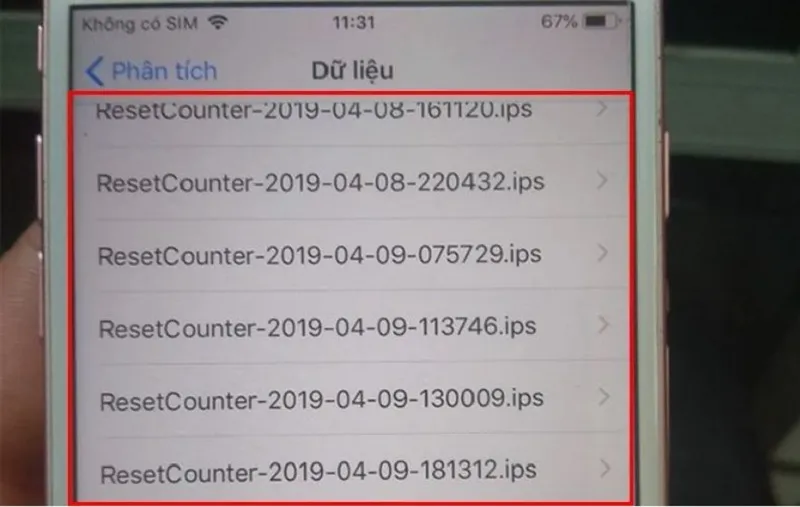
Lỗi Reset Counter iPhone là gì?
Nguyên nhân khiến iPhone bị lỗi Reset Counter là gì?
Lỗi Reset Counter trên iPhone có thể xảy ra do nhiều nguyên nhân khác nhau. Điển hình với một số nguyên nhân phổ biến như sau:
- Do hệ điều hành trên thiết bị là phiên bản cũ.
- Do bạn vừa nâng cấp hệ điều hành mới cho điện thoại.
- Có phần mềm không tương thích được cài đặt trên điện thoại.
- Do điện thoại iPhone của bạn bị lỗi phần cứng.
- Do điện thoại bị rớt xuống nước

Nguyên nhân khiến iPhone bị lỗi Reset Counter là gì?
Vậy iPhone bị Reset Counter có sửa được không và sửa như thế nào? Các bạn hãy tiếp tục theo dõi những chia sẻ dưới đây từ Blogios.edu.vn để có câu trả lời nhé!
Cách sửa lỗi Reset Counter iPhone đơn giản nhất
Sửa lỗi Reset Counter iPhone bao nhiều tiền? Các bạn có thể sửa lỗi miễn phí thông qua một số cách hữu ích như sau:
Khởi động lại máy
Khởi động lại thiết bị là một giải pháp được người dùng thường áp dụng khi điện thoại gặp phải các tình trạng lỗi. Đối với lỗi Reset Counter iPhone cũng vậy, bạn có thể tiến hành với các bước như sau:
Đối với dòng iPhone X trở về sau: Hãy nhấn giữ đồng thời vào nút sườn và nút tăng giảm âm lượng trong vòng vài giây.
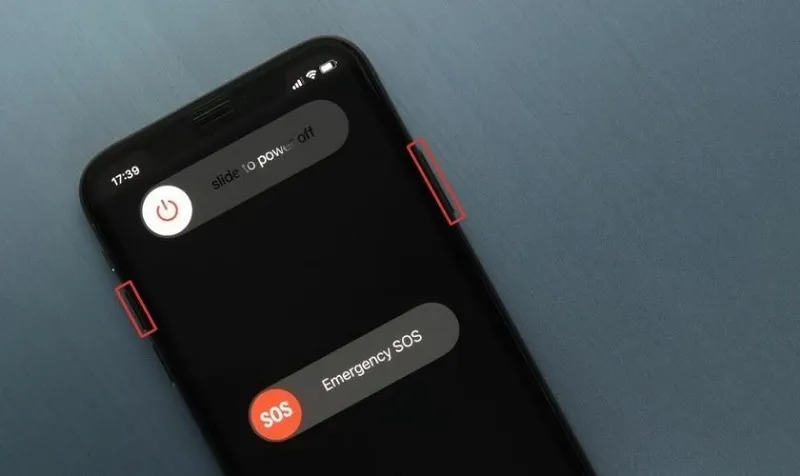
Nhấn giữ đồng thời vào nút sườn và nút tăng giảm âm lượng
Đối với dòng iPhone 6, 7, 8, SE thế hệ 1 và 2: Bạn nhấn giữ vào nút sườn trong vòng vài giây.
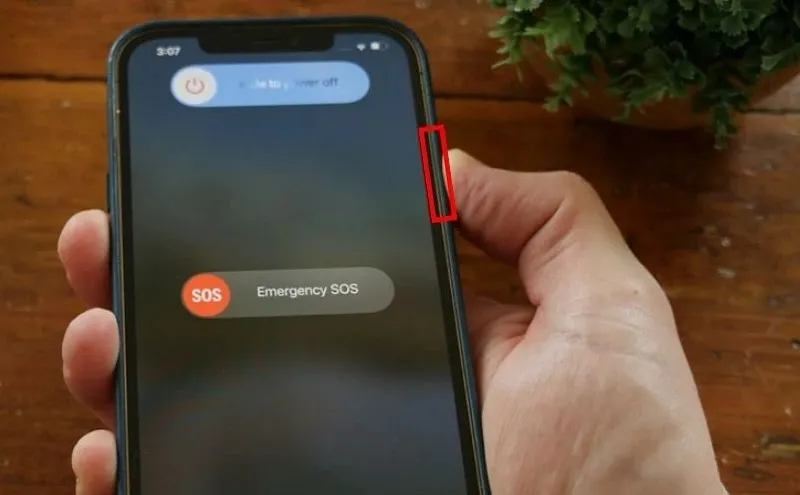
Nhấn giữ vào nút sườn
Đối với dòng iPhone 5 trở về trước và iPhone SE thế hệ 1: Bạn nhấn giữ vào nút nguồn trên điện thoại trong vài giây.
Tìm hiểu thêm: Cách kết nối điện thoại với tivi qua bluetooth
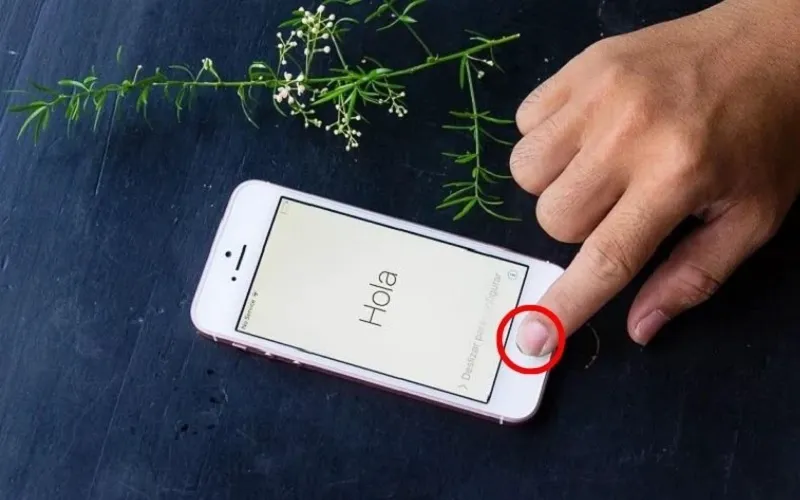
Nhấn giữ vào nút nguồn trên điện thoại
Cho đến khi trên màn hình điện thoại có hiển thị thanh trượt với nội dung slide to power off. Bạn chỉ cần kéo thanh trượt sang phải để tắt nguồn điện thoại thành công.
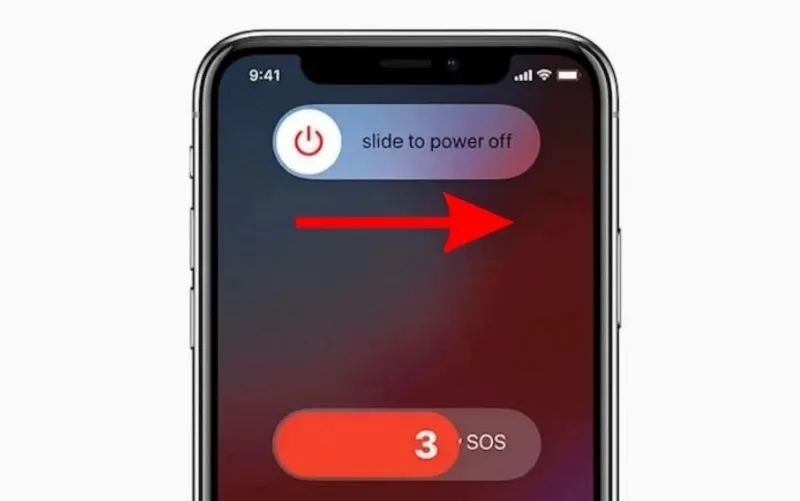
Gạt thanh trượt slide to power off sang phải
Cập nhật phiên bản hệ điều hành mới nhất cho iPhone
Lưu ý: Khi áp dụng cách sửa lỗi reset counter iPhone này, bạn hãy đảm bảo rằng điện thoại vẫn còn đủ pin, được kết nối internet ổn định và còn dung lượng bộ nhớ trống.
Với các bước thực hiện như sau:
Bước 1: Bạn vào ứng dụng Cài đặt trên điện thoại >> Chọn vào mục Cài đặt chung.
Bước 2: Tại giao diện mới hiển thị, bạn chọn vào mục Cập nhật phần mềm >> Chọn cài đặt Bây giờ để tiến hành cập nhật.
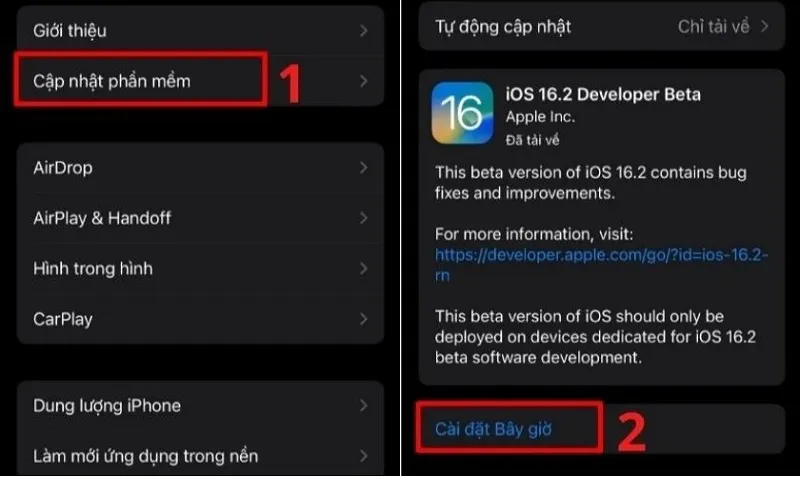
Chọn cài đặt Bây giờ
Khôi phục cài đặt gốc để sửa lỗi Reset Counter iPhone
Nếu bạn đã thử áp dụng những phương án trên nhưng cũng không sửa lỗi thành công. Vậy bạn có thể khôi phục cài đặt gốc cho thiết bị với các bước như sau:
Bước 1: Bạn mở ứng dụng Cài đặt trên điện thoại. Sau đó, chọn vào mục Cài đặt chung >> Chọn Chuyển hoặc đặt lại iPhone.

Chọn Chuyển hoặc đặt lại iPhone
Bước 2: Tại cửa sổ mới hiển thị, bạn chọn vào nút Đặt lại nằm ở bên dưới màn hình. Cuối cùng, bạn chọn Đặt lại tất cả cài đặt để kết thúc.
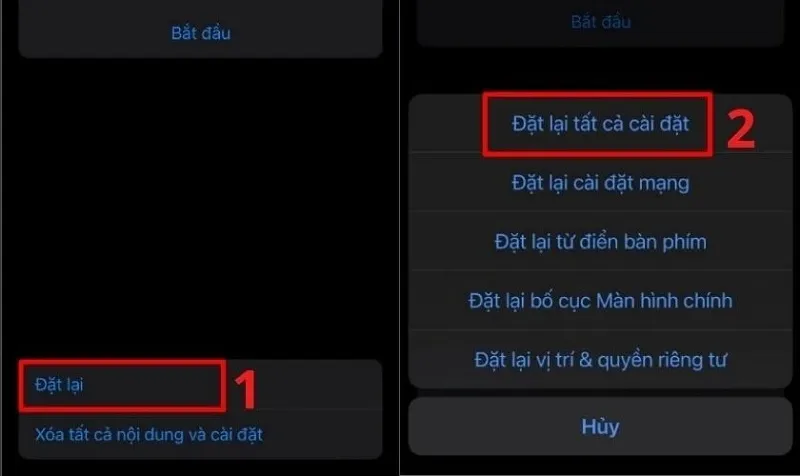
>>>>>Xem thêm: Hướng Dẫn Cách Chụp Màn Hình Điện Thoại Samsung Galaxy A5, J5, J7
Chọn Đặt lại tất cả cài đặt
Chỉ với một vài thao tác đơn giản như vậy là bạn đã khôi phục cài đặt gốc cho iPhone thành công và sửa được lỗi Reset Counter.
Đó là toàn bộ những thông tin liên quan đến lỗi Reset Counter mà Blogios.edu.vn Đà Nẵng vừa tổng hợp chia sẻ đến các bạn. Hy vọng qua đây đã giúp các bạn hiểu rõ hơn về lỗi này cũng như biết được nguyên nhân và cách khắc phục lỗi Reset Counter iPhone hiệu quả nhé!
